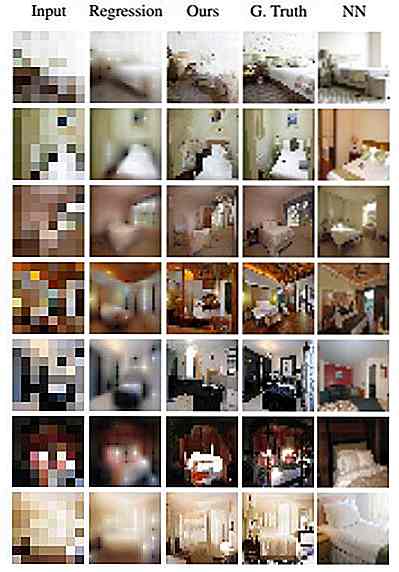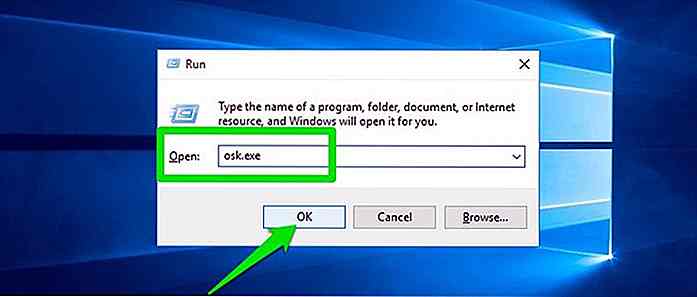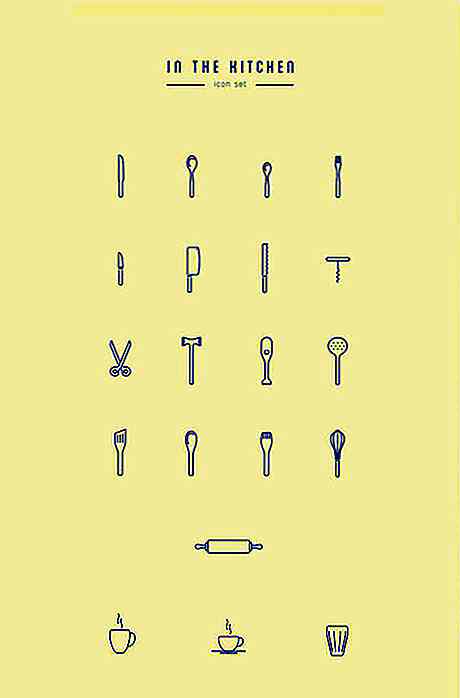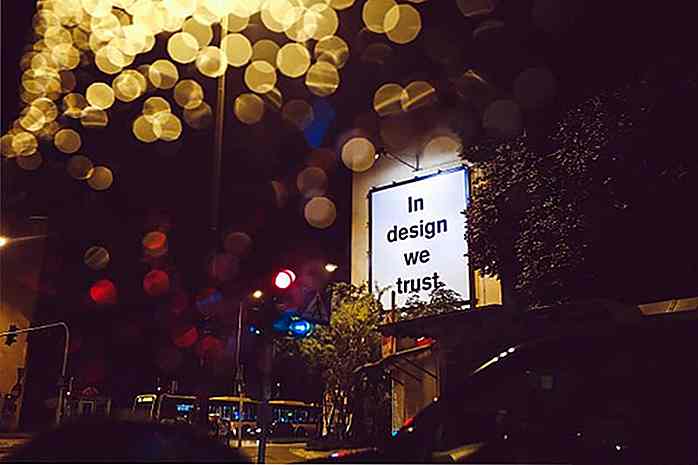es.hideout-lastation.com
es.hideout-lastation.com
Cómo detener Windows desde el reinicio automático para instalar actualizaciones [Quicktip]
Todos hemos estado allí antes: te fuiste, dejaste tu PC y se reinició automáticamente sin tu consentimiento. Por lo general, esto se debe a la instalación automática de actualizaciones de Windows. Cuando esto sucede, puede perder todas sus ventanas abiertas, pestañas del navegador y cualquier otra cosa esencial para su trabajo.
Por supuesto, una manera fácil de evitar que esto suceda sería evitar que Windows descargue e instale automáticamente las actualizaciones. Pero eso nos deja abiertos a la posibilidad de perder actualizaciones críticas de seguridad .
Si ya has estado en esta situación antes, pero quieres tener lo mejor de ambos mundos, aquí hay una forma de mantener la actualización automática de Windows pero evitar que reinicie tu PC cada vez que necesite instalar una actualización.
Nota : Esta solución no deshabilita la solicitud de reinicio que Windows muestra después de las actualizaciones descargadas, pero impide que Windows se reinicie automáticamente si no responde al aviso en 15 minutos.
Detener Windows desde el reinicio automático
Esto requerirá alguna edición de registro, por lo que lo primero que debe hacer es abrir el editor de registro incorporado de Windows, Regedit . Para hacerlo, abra el indicador Ejecutar presionando Win + R, escriba regedit en el cuadro de texto y luego presione intro o haga clic en Aceptar .
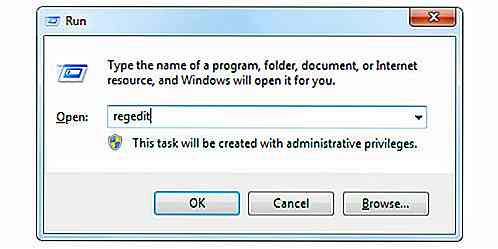
Esto abrirá Regedit . Antes de ir más allá, es importante que haga una copia de seguridad de su registro, ya que la edición del registro es arriesgada y puede fallar fácilmente. Simplemente vaya a Archivo> Exportar y guarde el archivo de registro exportado donde quiera.
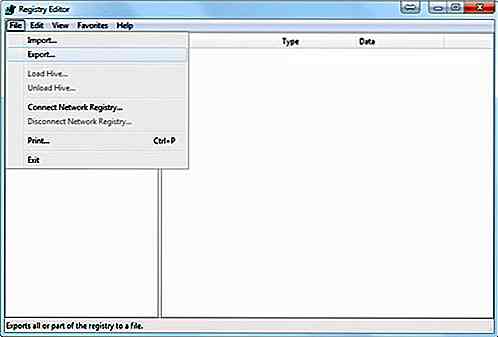
Ahora, navegue a través del registro a HKEY_LOCAL_MACHINE \ SOFTWARE \ Policies \ Microsoft \ Windows . Una vez que esté aquí, haga clic derecho en Windows y agregue una nueva clave de registro yendo a Nueva> Clave . Nombre la nueva clave WindowsUpdate.
Una vez que se haya creado la clave WindowsUpdate, haga clic derecho sobre ella y agregue otra nueva clave llamada AU . La ruta ahora debería ser HKEY_LOCAL_MACHINE \ SOFTWARE \ Policies \ Microsoft \ Windows \ WindowsUpdate \ AU .
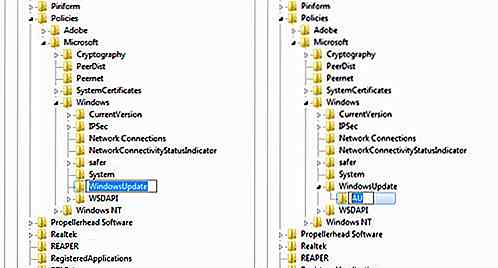
Ahora todo lo que queda por hacer es agregar dos DWORD a esta clave. Haga esto haciendo clic con el botón derecho en la tecla AU y yendo a Nuevo> Valor DWORD (32 bits) . Los dos nuevos DWORD que necesita agregar son:
- AlwaysAutoRebootAtScheduledTime
- NoAutoRebootWithLoggedOnUsers
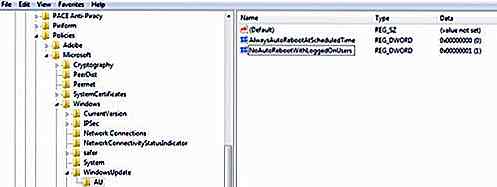
Deberá establecer el valor de NoAutoRebootWithLoggedOnUsers en 1. Para hacer esto, simplemente haga doble clic en DWORD en el panel derecho y luego cambie los datos del valor en la ventana que aparece de 0 a 1.
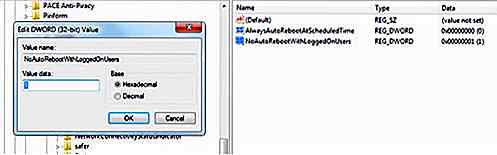
Y ahí lo tienes: Windows ya no debería reiniciarse automáticamente para instalar actualizaciones descargadas recientemente.

Cómo agregar una característica de texto a voz en cualquier página web
La función de texto a voz se refiere a la narración oral de un texto que se muestra en un dispositivo. En la actualidad, dispositivos tales como computadoras portátiles, tabletas y teléfonos móviles ya tienen esta característica . Cualquier aplicación que se ejecute en estos dispositivos, como un navegador web, puede hacer uso de ella y ampliar su funcionalidad . La fu
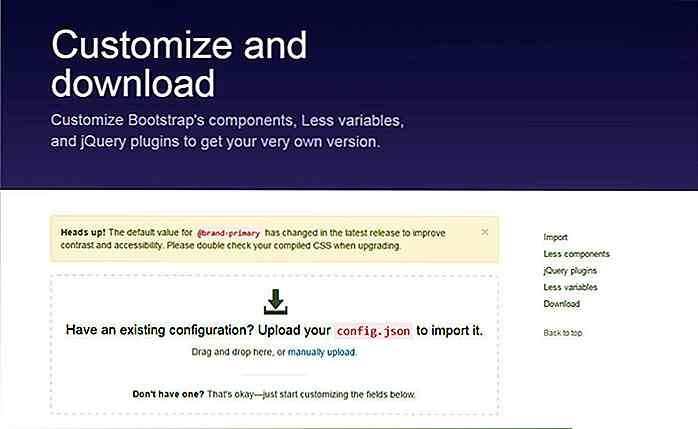
Personalización de los diseños de Bootstrap: tendencias, herramientas y marcos
Bootstrap es actualmente el marco de front-end número uno y la forma más rápida de crear diseños . Ha existido durante años y los desarrolladores de terceros incluso han publicado sus propios recursos en línea. Estos recursos van desde temas gratuitos hasta complementos y marcos detallados .En este artículo, me gustaría compartir algunos de estos recursos y mejores prácticas para desarrolladores que quieran ir más allá con Bootstrap.Todos los